Apple Watch не первый год считаются самыми популярными часами в мире. Даже обычные кварцевые модели со стрелками и цифровыми циферблатами сегодня продаются в меньших количествах. Сам ношу гаджет на запястье лет пять, не меньше.
Кажется, умные часы Apple стали слишком привычным устройством, которое уже не может удивить, — все к ним слишком сильно привыкли. Впрочем, в ассортименте их фишек всё ещё есть интересные нюансы, которые могут действительно удивить.
В этом материале собрали 20 сугубо необычных фишек Apple Watch. Некоторые кажутся странными, но тем интереснее.
1. «Центр уведомлений» получится открывать сжатием кулака
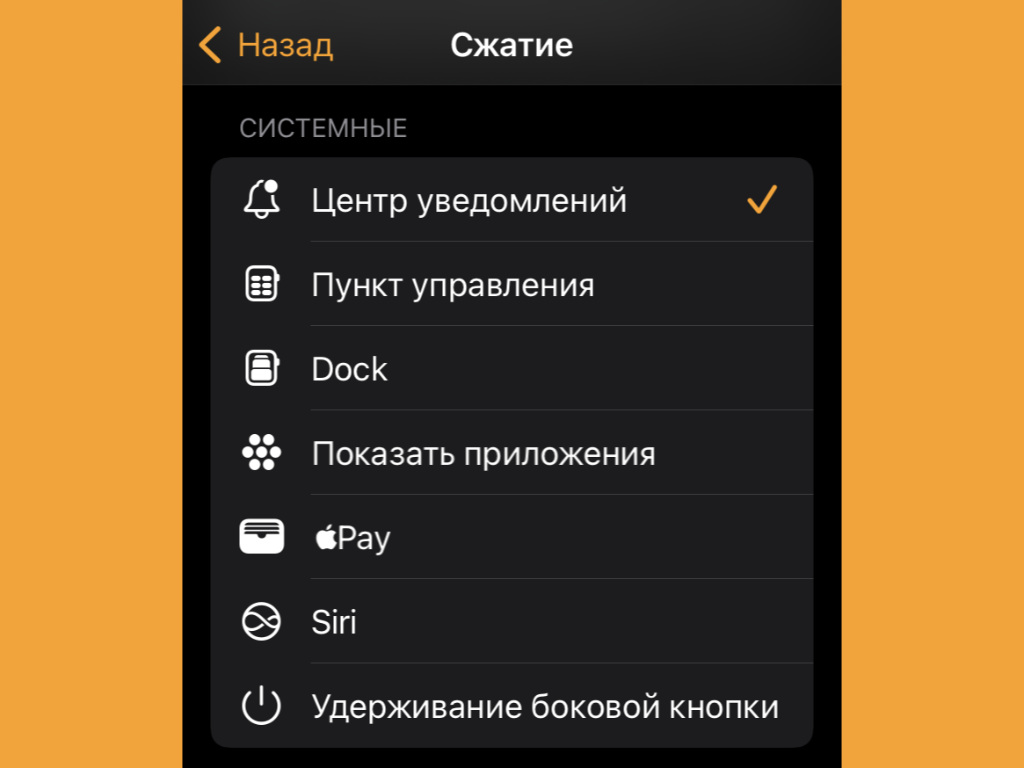
Можно выбрать и другое действие
▶︎ Что сделать: выбрать «Центр уведомлений» в меню Watch → «Универсальный доступ» → AssistiveTouch → «Жесты руками» → «Сжатие».
На iPhone аналогичным образом работают постукивания по задней панели.
Можно выбрать необходимое действие, которое будет запускаться после череды касаний.
2. Двойное сжатие кулака подходит для открытия меню Dock
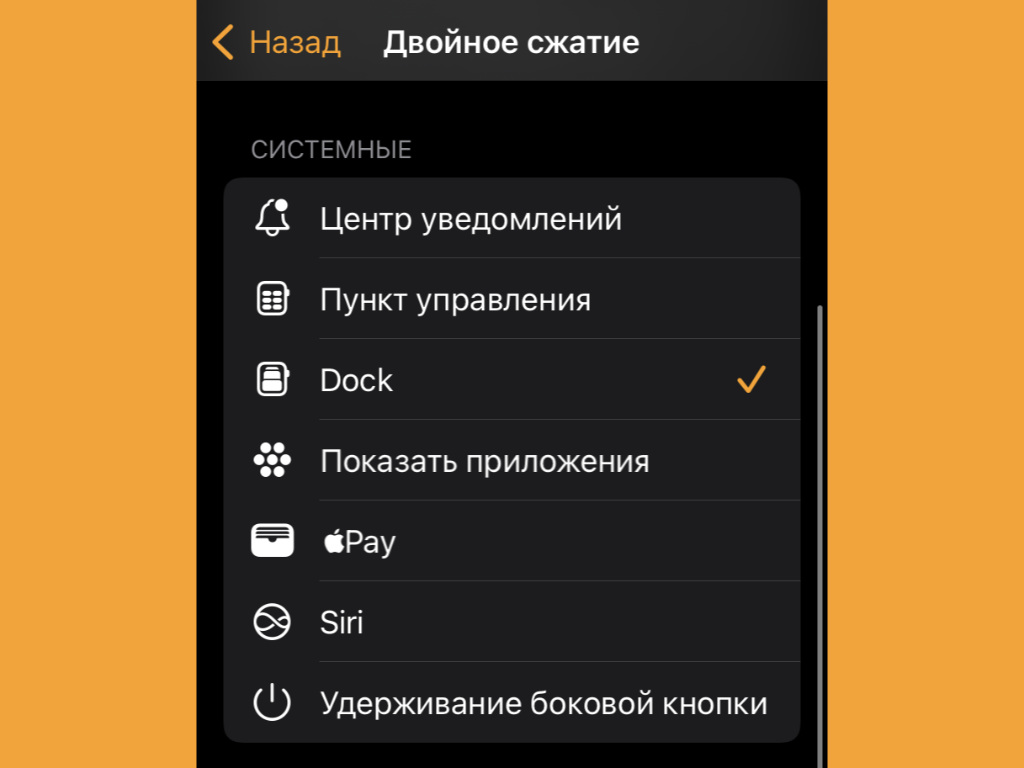
Удобно, когда здесь избранный софт
▶︎ Что сделать: выбрать Dock в меню Watch → «Универсальный доступ» → AssistiveTouch → «Жесты руками» → «Двойное сжатие».
Таким приёмом можно удивить кого угодно.
3. Кстати, в Dock логичнее всего показывать избранный софт
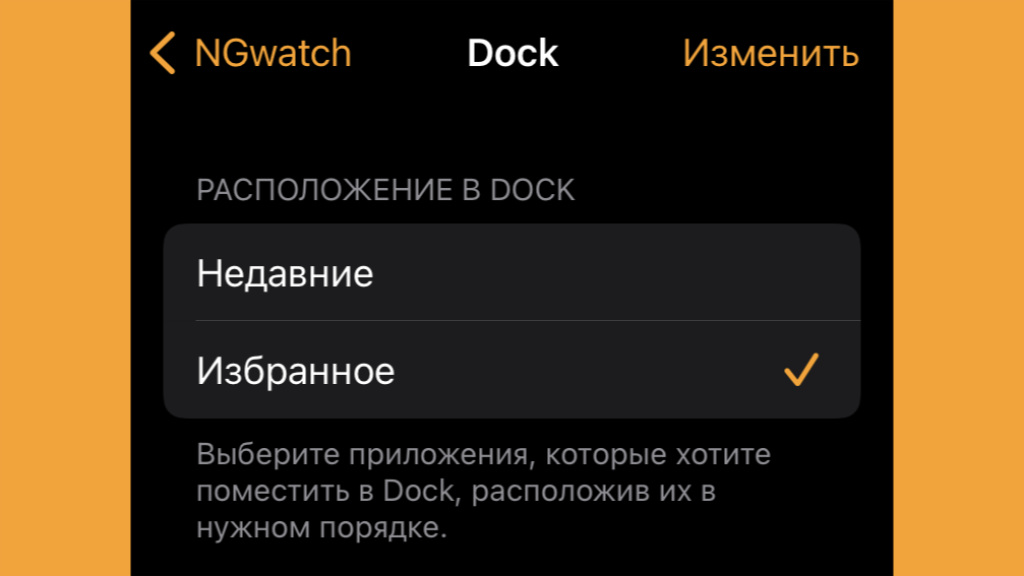
Мне, в принципе, хватает пару избранных приложений
▶︎ Что сделать: выбрать «Избранное» в меню Watch → Dock, а потом сформировать список приложений.
Последние запущенные приложения — вариант явно не для умных часов, на которых чаще всего используется всего пара программ.
4. Сведение пальцев руки может запускать «Пункт управления»
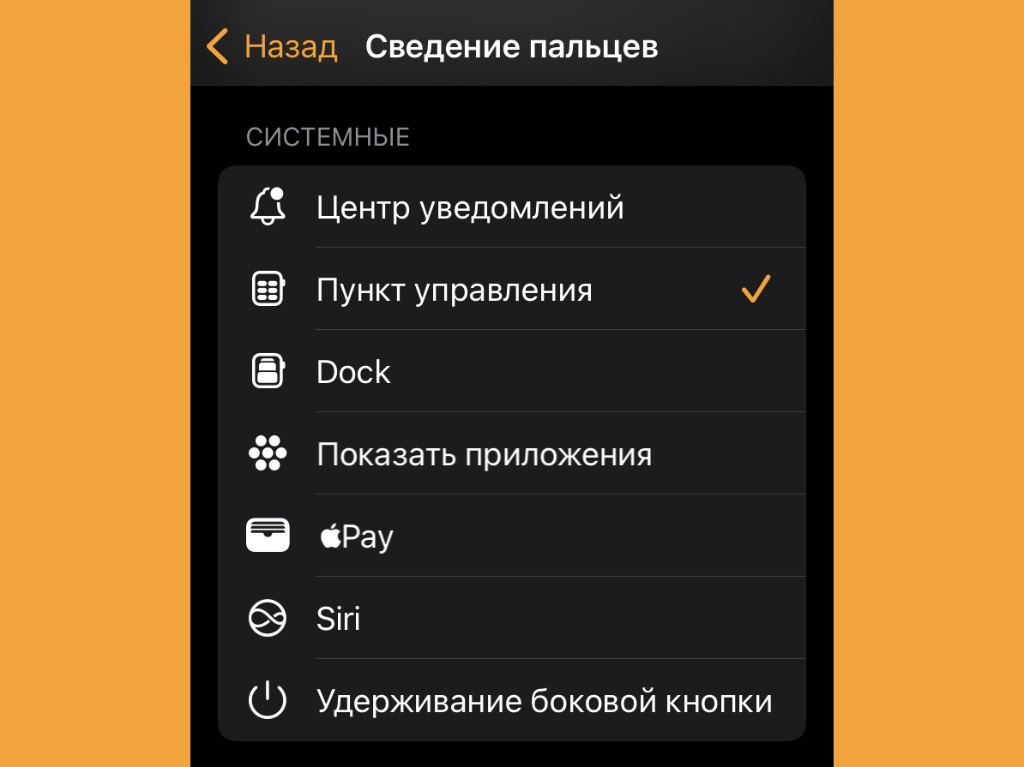
«Пункт управления» также желательно предварительно очистить
▶︎ Что сделать: выбрать «Пункт управления» в меню Watch → «Универсальный доступ» → AssistiveTouch → «Жесты руками» → «Сведение пальцев».
Отсюда потом удобно будет запускать какие-то быстрые действия.
5. Двойное сведение пальцев подходит для запуска ассистента
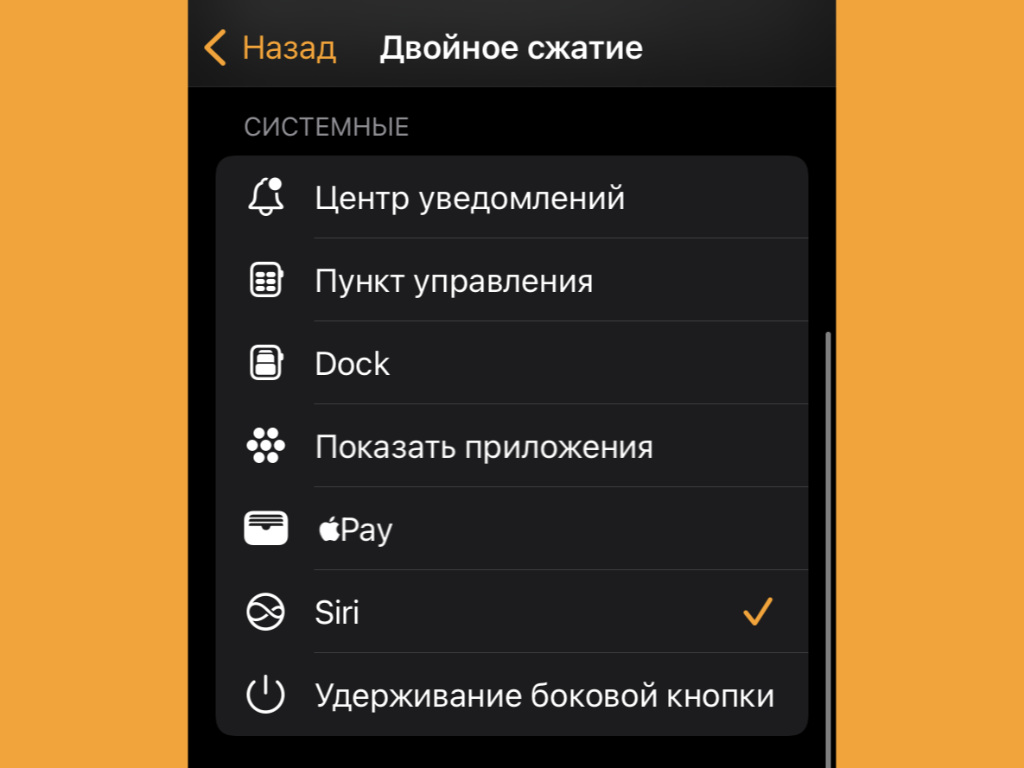
Идеальный вариант для тех, кто активно использует Siri
▶︎ Что сделать: выбрать Siri в меню Watch → «Универсальный доступ» → AssistiveTouch → «Жесты руками» → «Двойное сведение пальцев».
Запускать помощника так куда удобнее, чем по длительному нажатию на Digital Crown.
6. Apple Watch могут намеренно показывать неправильное время
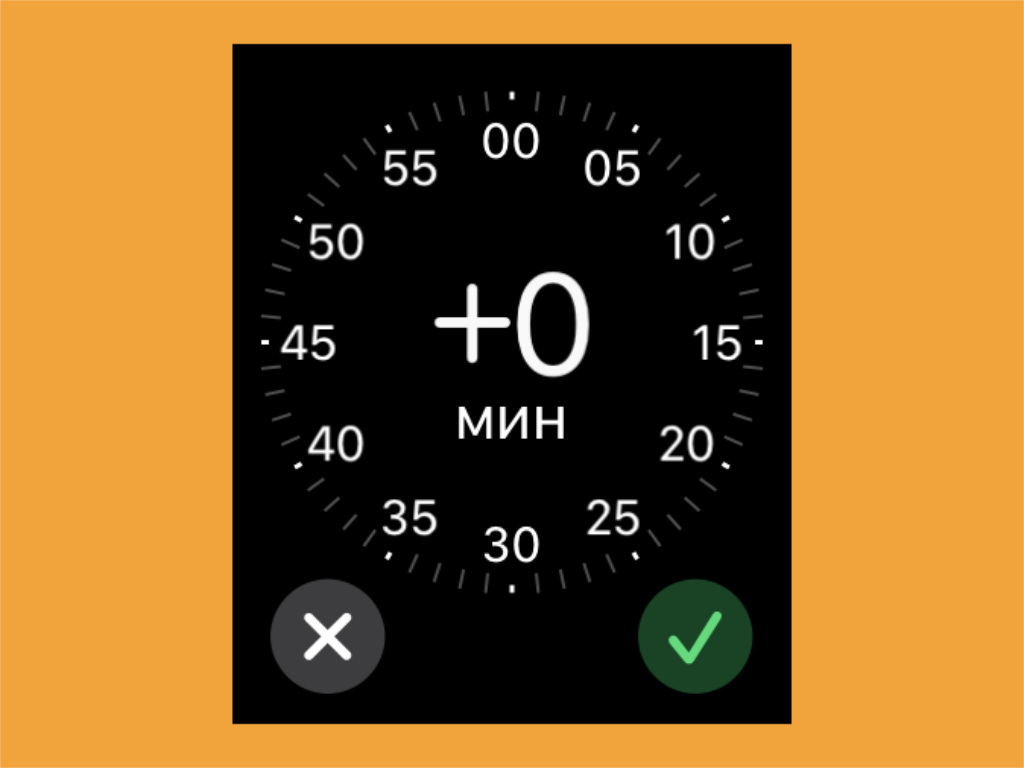
Отличная возможность, чтобы не опаздывать на встречи
▶︎ Что сделать: выберите отклонение от реального времени в меню «Настройки» → «Часы» на самих Apple Watch.
Об этой функции знают единицы, но она удивляет буквально всех.
Кто бы мог подумать, что подобную фишку реализуют на умных часах.
7. Уведомления на часах получится заглушить с помощью ладони
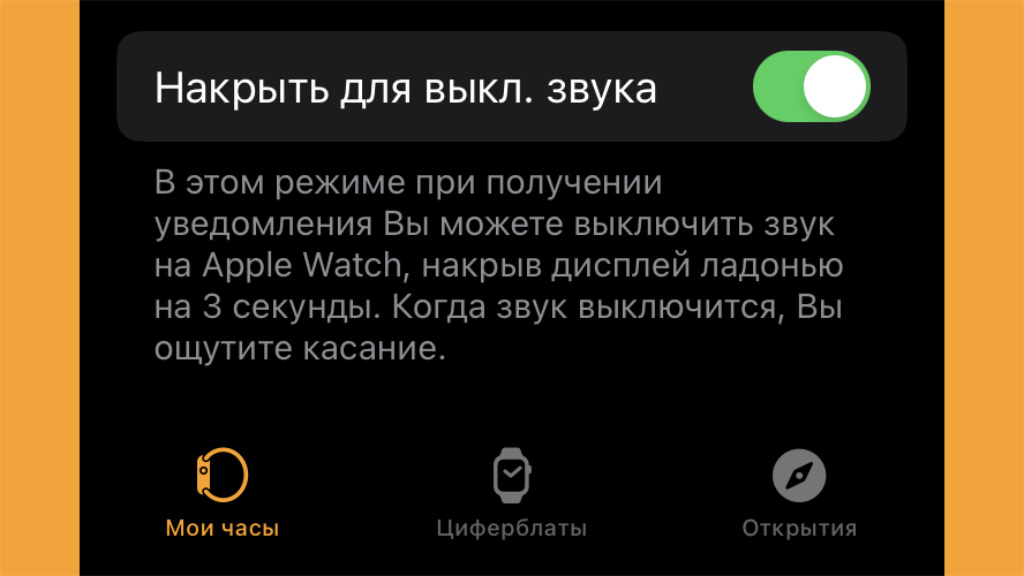
Достаточно будет просто накрыть экран на пару секунд
▶︎ Что сделать: выберите вариант «Накрыть для выкл. звука» в меню Watch → «Звуки, тактильные сигналы».
Нужно будет просто накрыть часы, и они переведутся в режим без звука.
Интересный приём, о котором знают немногие.
8. Apple Watch получится несложно принудительно перезагрузить

Да, даже умные часы всё-таки иногда зависают
▶︎ Что сделать: если Apple Watch зависли, нужно зажать на несколько секунд боковую кнопку и Digital Crown.
Да-да, на часах подобные фишки также очень даже имеют место быть.
Не только iPhone и Mac перезагружать регулярно приходится.
9. На Apple Watch можно принудительно закрывать приложения

Если приложения отказываются нормально работать, их можно закрыть принудительно
▶︎ Что сделать: достаточно смахнуть по карточке приложения в Dock, если в нём отображаются последние запущенные, а не избранные.
Зависшие приложения можно отправить на покой. Хотя бы временно.
10. Используйте свои Apple Watch для разблокировки личного Mac
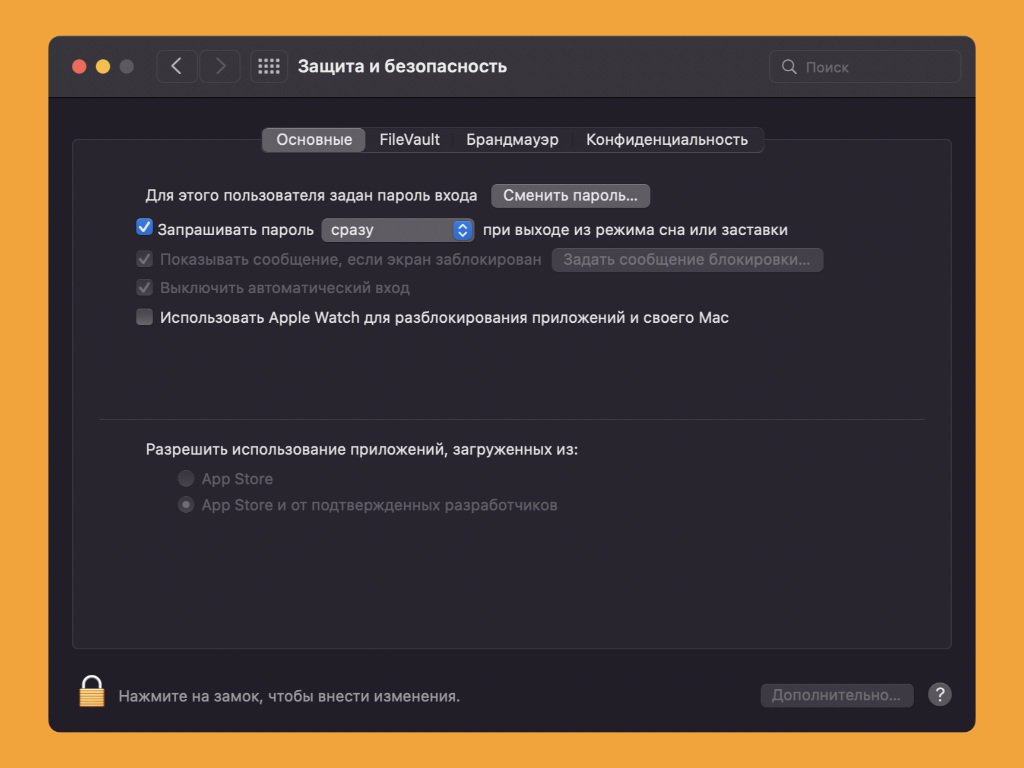
Удобный способ разблокировки компьютера без сенсора отпечатков пальцев
▶︎ Что сделать: переведите в активное положение переключатель «Использовать Apple Watch для разблокировки приложений и своего Mac» в меню «Системные настройки» → «Защита и безопасность» → «Основные».
Классная возможность, которую сам не использую, так как стараюсь не работать в часах за компьютером. Мне это не так уж удобно.
Впрочем, если у вас Mac без Touch ID, обязательно попробуйте.
11. Разблокируйте свои часы через Face ID или Touch ID в iPhone
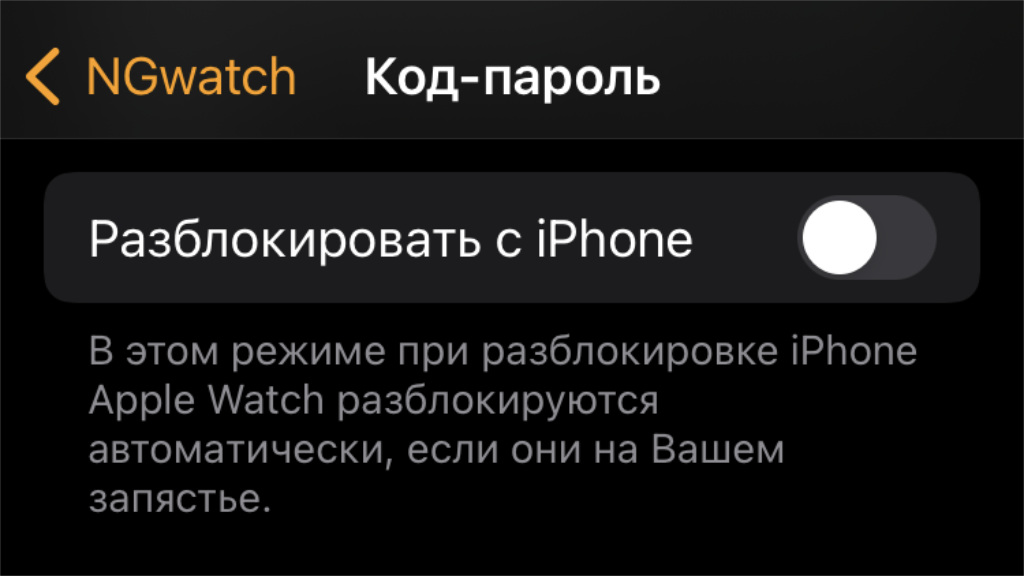
Пока на часах нет биометрических механизмов аутентификации, приходится использовать инструменты iPhone
▶︎ Что сделать: выберите «Разблокировать с iPhone» в меню Watch → «Код-пароль».
Часы автоматически снимают пароль, как только происходит разблокировка смартфона.
12. Узнавайте текущее время через тактильную отдачу Apple Watch
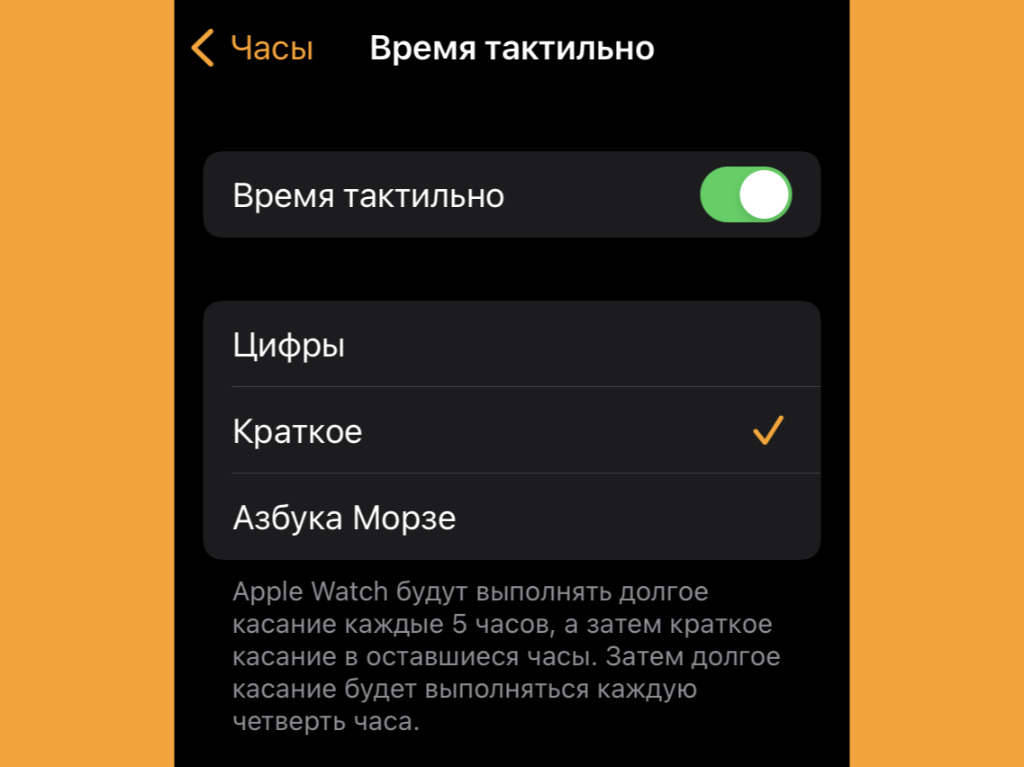
Вариантов тактильной отдачи даже более чем достаточно
▶︎ Что сделать: определите вариант тактильной отдачи в меню Watch → «Часы» → «Время тактильно».
Классно, что часы сообщают о времени без звука в любых условиях.
Мне больше всего нравится, что они отбивают каждый час, чтобы не теряться во времени суток во время напряжённой профессиональной деятельности.
13. Извлеките воду из динамика умных часов с помощью ультразвука

Часы будут буквально выплёвывать воду из своего динамика
▶︎ Что сделать: используйте кнопку с пиктограммой в виде капли в «Пункте управления» Apple Watch.
Да-да, попробуйте, часы буквально выплёвывают воду с помощью громкого звука.
14. Apple Watch могут стать очень стильными с чёрно-белым экраном
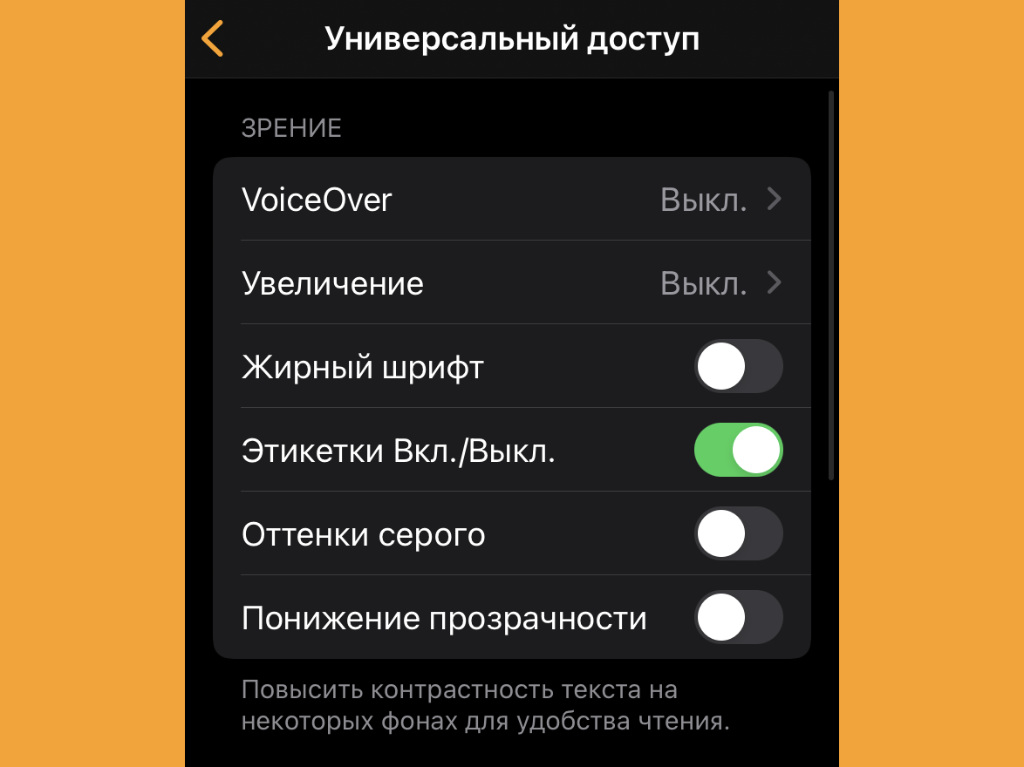
Попробуйте, может быть, понравится
▶︎ Что сделать: переведите в активное положение переключатель «Оттенки серого» в меню Watch → «Универсальный доступ».
Классный минималистичный вариант, если классический внешний вид часов откровенно достал.
15. Переходите между парой последних программ через Digital Crown

Очень удобно, если регулярно используете пару приложений
▶︎ Что сделать: аналог Command(⌘) + Tab(⇥) с компьютера работает через двойное нажатие колёсика Digital Crown.
Неочевидная фишка, о которой вообще мало кто знает.
16. На многие циферблаты можно добавить инициалы в монограмму
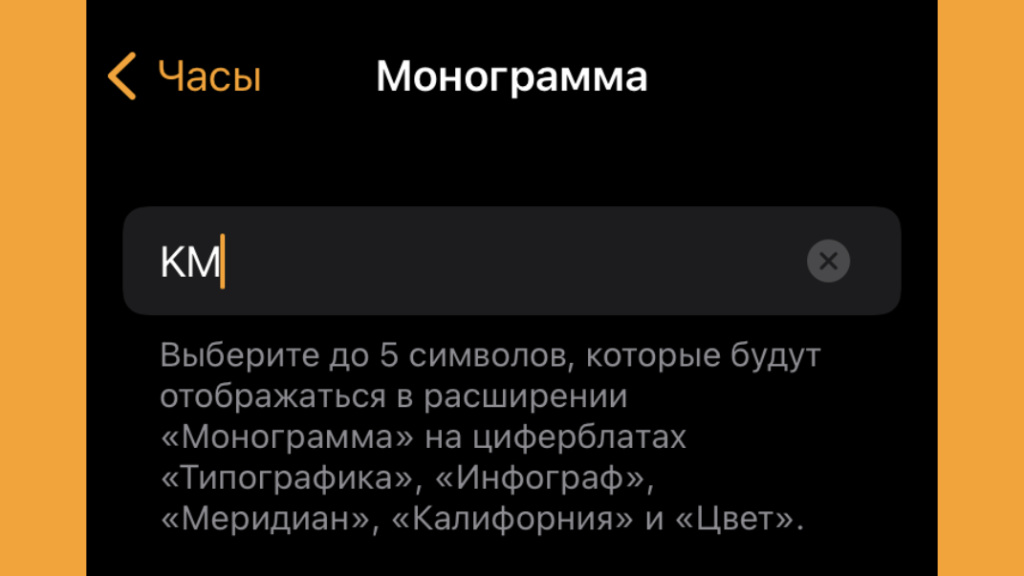
Очередной способ кастомизации своего любимого гаджета
▶︎ Что сделать: монограмма на циферблатах выбирается как расширение, а задать текст получится в меню Watch → «Часы» → «Монограмма».
В качестве монограммы можно задать не только инициалы, но и любую другую пару символов, которая что-то для вас значит.
17. Apple Watch можно носить на любой руке и даже вверх ногами
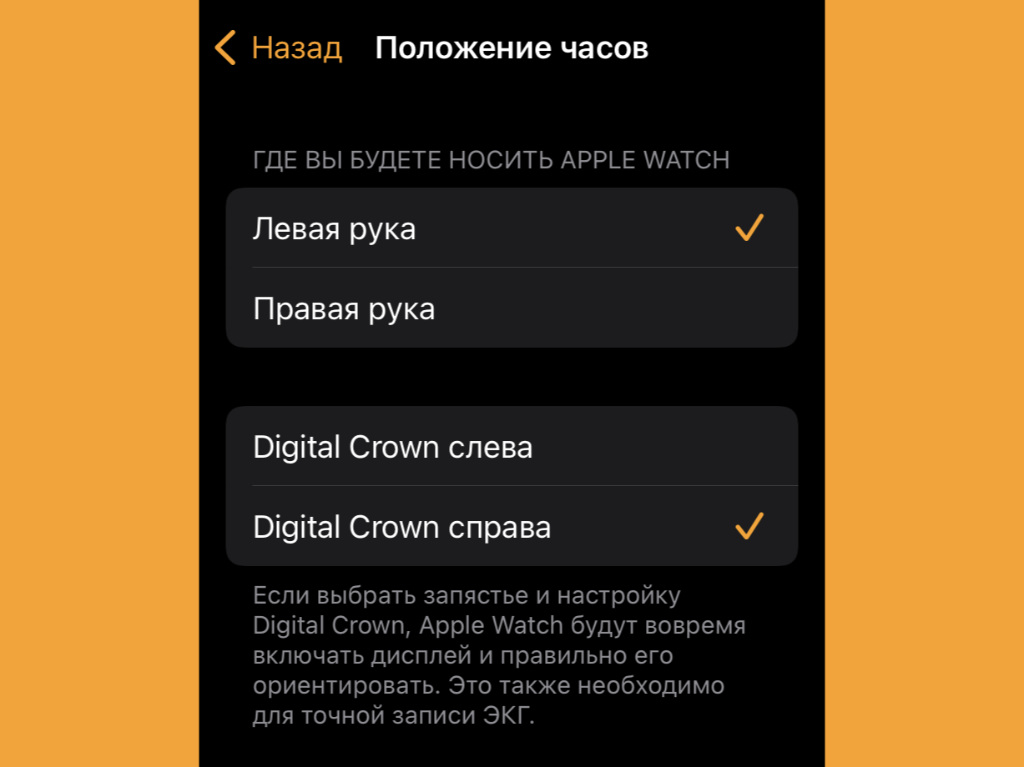
Вот тут можно настроить все нюансы ношения устройства
▶︎ Что сделать: настроить поведение часов, в зависимости от расположения, можно в меню Watch → «Основные» → «Положение часов».
Сам часто ношу Apple Watch кнопками в сторону от запястья, чтобы случайно не нажимать на всё подряд.
Это необычно, но удобно.
18. На умных часах можно быстро запускать несколько таймеров

Странно, что на iPhone нельзя использовать несколько таймеров
▶︎ Что сделать: просто активируйте сначала один, потом ещё один, а потом ещё пару, если нужно.
Таймеры очень помогают по жизни.
Поставил варить яйца, закипели, задал 6–7 минут.
Доставка будет через 15 минут — это также получится зафиксировать.
Нужно вздремнуть часок днём, чтобы восстановить силы, таймер поможет проснуться.
19. Можно сохранять свои циферблаты, чтобы минимально менять их
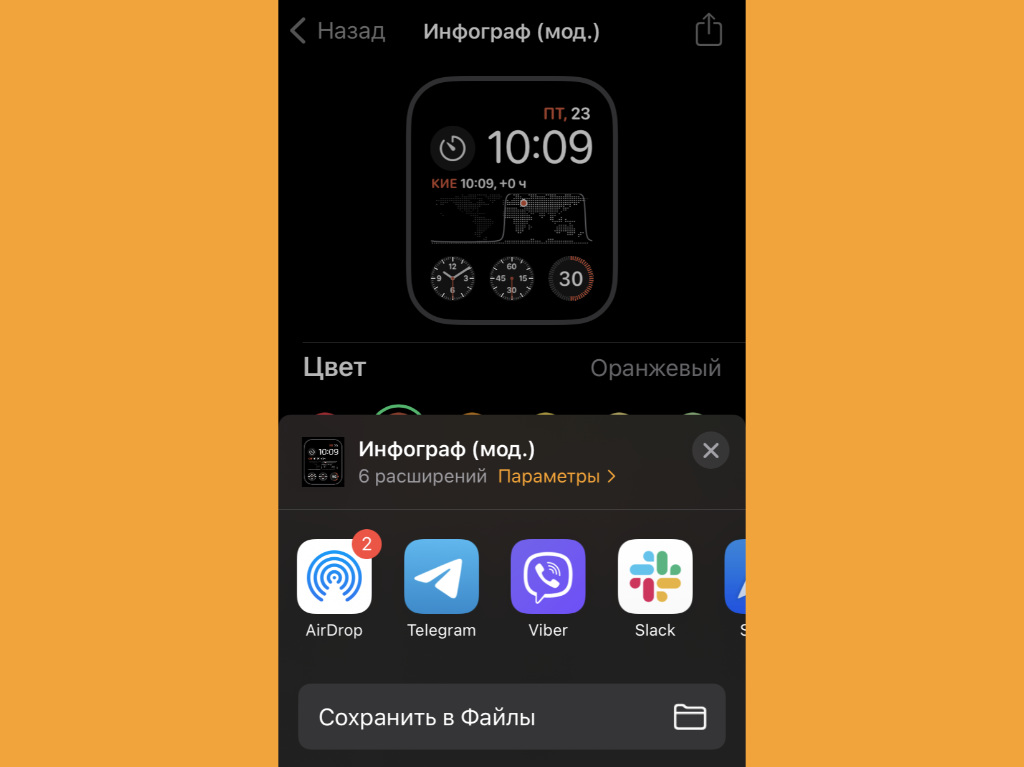
Получится создать несколько одинаковых циферблатов с минимальными отличиями — например, по цвету
▶︎ Что сделать: достаточно сохранить в «Файлы», а потом открыть оттуда и добавить в приложение Watch.
Необычный лайфхак, которым пользуюсь регулярно.
20. Apple Watch можно превратить в прикроватные ночные часы
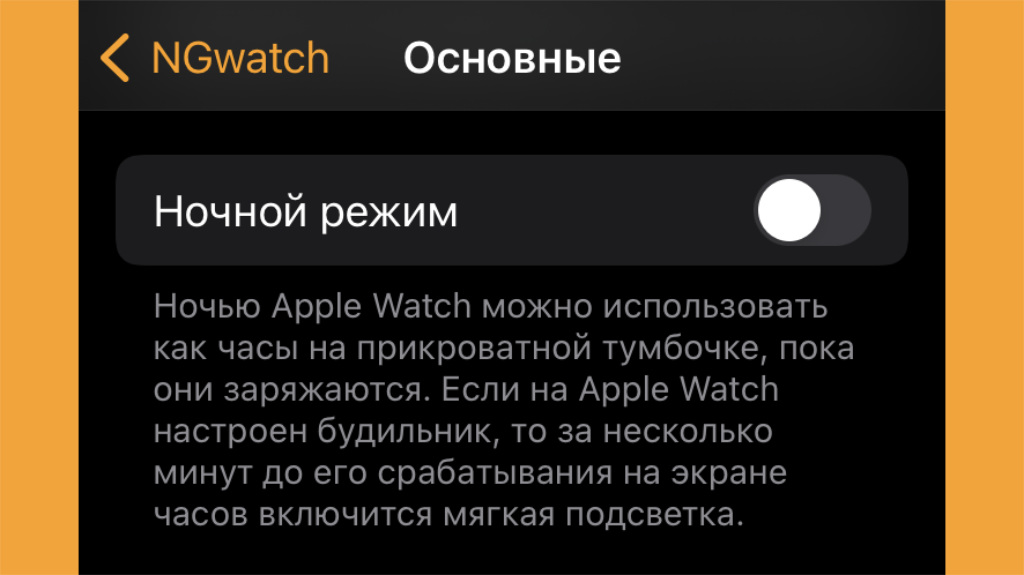
Часы получится бросить на тумбочке с приятным отображением времени
▶︎ Что сделать: нужно активировать «Ночной режим» в меню Watch → «Основные».
Время начинает отображаться, когда кладёшь ладонь на тумбочку.
Лучше подключать Apple Watch на ночь к зарядке, если хотите использовать их как ночные часы.
- Эти 20 советов прокачают автономность MacBook. Плюс 2–3 часа гарантировано
- Эти 20 приложений нужно ставить на каждый Mac. Реально полезные
- 20 откровенно неудачных гаджетов Apple. Например, швейцарский нож
- 20 самых глупых заблуждений об iPhone. Быстро прощаемся со всеми и сразу
- Вот 20 вариантов использования старого iPhone. Ещё послужит!






 (29 голосов, общий рейтинг: 4.52 из 5)
(29 голосов, общий рейтинг: 4.52 из 5) Читайте также
Читайте также









 Задавай вопрос
Задавай вопрос
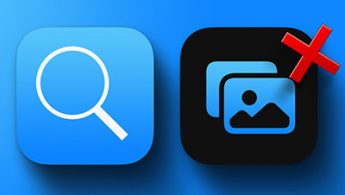
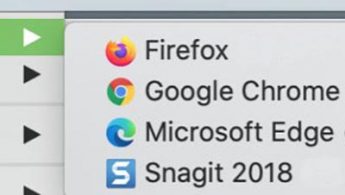
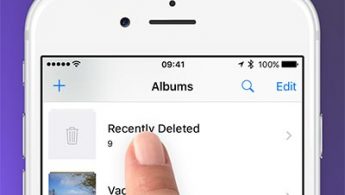
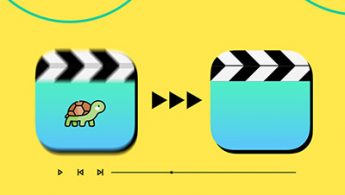
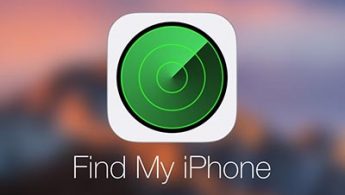
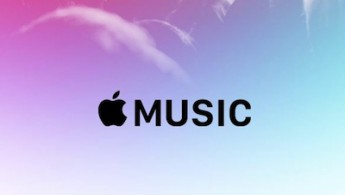
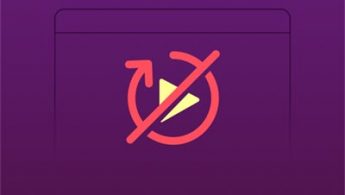


8 комментариев
Форум →